Talvolta mi dimentico di come si dovrebbe vivere........
martedì 16 febbraio 2010
sabato 6 febbraio 2010
Testi canzoni sul desktop con la Screenlets Lyrics
Oggi vi parlerò di come avere, durante la riproduzione di una canzone, i testi sul desktop, come appare in questa immagine:
La cosa è meno complicata di quanto può sembrare. Innanzitutto dovete avere compiz attivato (prima o poi farò una guida anche se in giro ce ne sono anche troppe).Poi bisogna installare le Screenlets.
Basterà dare da terminale un:
sudo apt-get install screenletsOra andiamo a scaricarci la screenlets che ci interessa. Andate qui e cliccate download in basso.
 Andate sul menu di gnome in ''Applicazioni-Accessori-Screenlets''.
Andate sul menu di gnome in ''Applicazioni-Accessori-Screenlets''.Vi si aprirà questa finestra. Ora clicchiamo su installa, diamo l'ok e selezioniamo la screenlet che abbiamo scaricato precedentemente.
Se tutto procede bene, nell'elenco a dx del manager delle screenlest, dovrebbe apparire l'icona Lyrics. La selezioniamo e clicchiamo avvia in alto a sx.
Dopodichè selezioniamo ''avvia/ferma'' e ''avvia automaticamente al login'' in basso a sx.
Ora possiamo chiudere lo screenlets manager.
Sul nostro desktop ci apparirà una icona a forma di altoparlante. Clicchiamo col tasto dx del mouse e andiamo sulle proprietà dove la setteremo a nostro piacimento.
Abbiamo anche la possibilità di cambiare font.
Adesso appena avviamo rhytmbox comincerà a scorrere il testo della canzone sul nostro desktop.
giovedì 4 febbraio 2010
Vediamo come rendere Rhytmbox molto più cool attraverso varie applet, come appare in questa immagine:
Come si nota otterremo dei comandi in alto, sul pannello, i testi in scorrimento sul desktop (in alto a destra) e l'anteprima dell'album. Bello vero?
Innanzitutto inseriamo i tasti di Rhytmbox sul pannello di gnome.
Apriamo il terminale e scriviamo:
Di impostazione appariranno diverse informazioni sul pannello. Per personalizzarlo basterà cliccare col dx del mouse e selezionare Preferences.
Da lì possiamo decidere cosa apparirà sul pannello.
Ora installiamo il plug-in per visualizzare la copertina dell'album.
Sempre da terminale:
Ora selezioniamo il plugin Desktop art. Per configurarlo clicchiamo su Configura (naturalmente).
Domani vi dirò come installare il plug-in per avere il testo della canzone sul nostro desktop.
A presto!
Come si nota otterremo dei comandi in alto, sul pannello, i testi in scorrimento sul desktop (in alto a destra) e l'anteprima dell'album. Bello vero?
Innanzitutto inseriamo i tasti di Rhytmbox sul pannello di gnome.
Apriamo il terminale e scriviamo:
Dopodichè clicchiamo col pulsante destro del mouse sul pannello e aggiungiamo la Music Applet.sudo apt-get install music-applet
Di impostazione appariranno diverse informazioni sul pannello. Per personalizzarlo basterà cliccare col dx del mouse e selezionare Preferences.
Da lì possiamo decidere cosa apparirà sul pannello.
Ora installiamo il plug-in per visualizzare la copertina dell'album.
Sempre da terminale:
sudo add-apt-repository ppa:segler-alex/ppa && sudo apt-get updatePoi, sempre da terminale:
sudo apt-get install rhythmbox-desktop-artOra apriamo Rhytmbox e clicchiamo su Modifica e poi su Plugin.
Ora selezioniamo il plugin Desktop art. Per configurarlo clicchiamo su Configura (naturalmente).
Domani vi dirò come installare il plug-in per avere il testo della canzone sul nostro desktop.
A presto!
mercoledì 3 febbraio 2010
Modificare Xsplash, la finestra di accesso del Koala
Stufi della solita finestra d'accesso stile teatro?
Volete provare qualcosa di nuovo?
Su Karmic non c'è niente di più semplice.
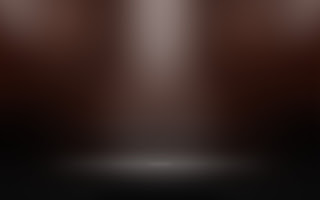 Innanzitutto dobbiamo scegliere l'immagine da sostituire a questa sulla destra.
Innanzitutto dobbiamo scegliere l'immagine da sostituire a questa sulla destra.
Fatto?
Bene ora apriamo il terminale e digitiamo
Ora posizionamoci nella cartella /usr/share/images/xsplash e sostituiamo al file bg_2560x1600.jpg, quello da noi scelto. Rinominiamo il file e... il gioco è fatto!!!
Per verificare che tutto è andato bene digitiamo sul terminale:
Semplice no? Sempre sostituendo da dentro la cartella xsplash, possiamo cambiare il logo e anche l'effetto caricamento.
Se non avete voglia di cercare, potete fare una capatina qua, in gnome-look.
Volete provare qualcosa di nuovo?
Su Karmic non c'è niente di più semplice.
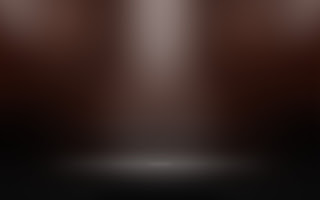 Innanzitutto dobbiamo scegliere l'immagine da sostituire a questa sulla destra.
Innanzitutto dobbiamo scegliere l'immagine da sostituire a questa sulla destra.Fatto?
Bene ora apriamo il terminale e digitiamo
sudo nautilusDiamo la password e ci si aprirà nautilus con i privilegi da root.
Ora posizionamoci nella cartella /usr/share/images/xsplash e sostituiamo al file bg_2560x1600.jpg, quello da noi scelto. Rinominiamo il file e... il gioco è fatto!!!
Per verificare che tutto è andato bene digitiamo sul terminale:
sudo xsplashdove ci si aprirà un'anteprima della nostra finestra d'accesso.
Semplice no? Sempre sostituendo da dentro la cartella xsplash, possiamo cambiare il logo e anche l'effetto caricamento.
Se non avete voglia di cercare, potete fare una capatina qua, in gnome-look.
Iscriviti a:
Post (Atom)

